2014年9月18日
8202197000

 > 顯示影像。
> 顯示影像。
 > 轉盤選擇要播放的短片。在單張影像顯示中,按 <
> 轉盤選擇要播放的短片。在單張影像顯示中,按 < >。
>。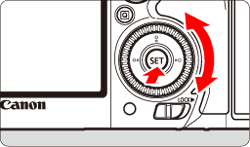
 ) 單張影像顯示中,左上方顯示的 <
) 單張影像顯示中,左上方顯示的 <
 > 圖示表示短片。
> 圖示表示短片。 ) 索引顯示中,縮圖左邊緣的穿孔表示短片。由於無法從索引顯示播放短片,請按 <
) 索引顯示中,縮圖左邊緣的穿孔表示短片。由於無法從索引顯示播放短片,請按 < > 以切換至單張影像顯示。
> 以切換至單張影像顯示。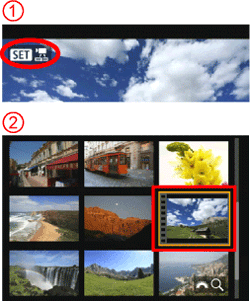
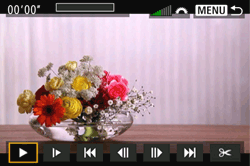
 > 轉盤選擇 [
> 轉盤選擇 [ ],然後按下 <
],然後按下 < >。
>。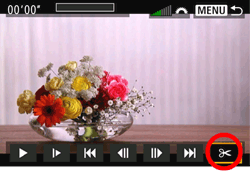
 > 轉盤選擇 [
> 轉盤選擇 [ ] (刪除首段) 或 [
] (刪除首段) 或 [ ] (刪除末段),然後按下 <
] (刪除末段),然後按下 < >。
>。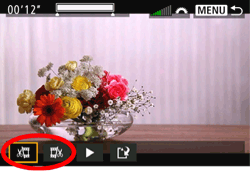
 >,以檢視前後數格。按住此鍵將快進或快退畫面。
>,以檢視前後數格。按住此鍵將快進或快退畫面。 > 轉盤進行逐格播放。
> 轉盤進行逐格播放。 >。
>。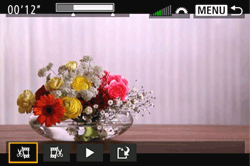
 > 轉盤選擇 [
> 轉盤選擇 [ ],然後按下 <
],然後按下 < > 播放編輯的短片。
> 播放編輯的短片。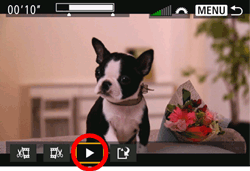
 > 轉盤選擇 [
> 轉盤選擇 [ ],然後按下 <
],然後按下 < >。
>。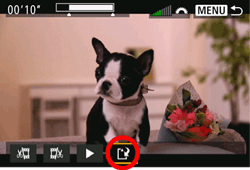
 ] 表示),實際的短片編輯位置可能與指定的位置不同。
] 表示),實際的短片編輯位置可能與指定的位置不同。